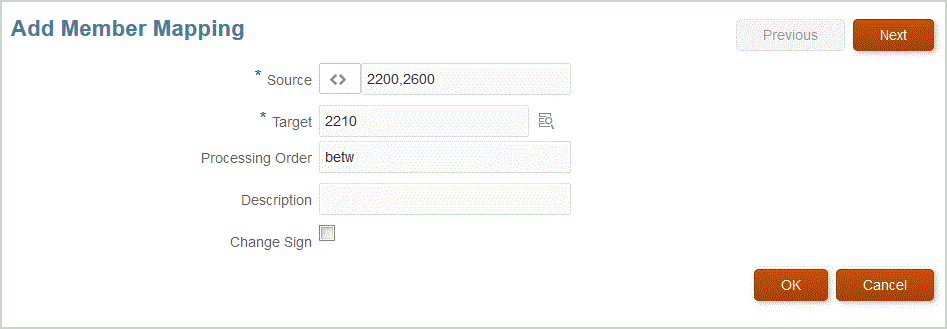Aggiunta dei mapping dei membri
Durante l'elaborazione dei valori di origine per le trasformazioni, a un valore di origine specifico possono essere applicabili più mapping. In questo caso, l'ordine di priorità è Esplicito, Tra, In, Multidimensionale e Simile a.
Per aggiungere un mapping membri, procedere come segue.
- Nella home page Integrazione dati, fare clic su
 alla destra dell'integrazione, quindi selezionare Mappa membri.
alla destra dell'integrazione, quindi selezionare Mappa membri. - Se si desidera condividere la mappa di un'altra integrazione, selezionare il riferimento posizione.
È necessario specificare un riferimento posizione se si definiscono mappe per l'integrazione corrente.
- Nell'elenco a discesa Dimensione, selezionare la dimensione nella quale modificare o aggiungere mapping dei membri.
- Fare clic su
 (icona Aggiungi) per aggiungere un nuovo mapping dei membri.
I mapping esistenti possono inoltre essere modificati come necessario senza l'aggiunta di nuovi mapping. A tale scopo, selezionare un mapping e fare clic sull'icona Modifica
(icona Aggiungi) per aggiungere un nuovo mapping dei membri.
I mapping esistenti possono inoltre essere modificati come necessario senza l'aggiunta di nuovi mapping. A tale scopo, selezionare un mapping e fare clic sull'icona Modifica .
. - Nella pagina Aggiungi mapping membro, in Origine selezionare il tipo di mapping dei membri nell'elenco a discesa Tipo di mapping e quindi specificare il valore origine.
Di seguito sono indicati i tipi di mapping dei membri.
Tipo di mapping Descrizione Fare riferimento anche alla sezione 
Il valore origine deve corrispondere esattamente al valore target e sostituirlo.
I mapping espliciti sono mapping uno a uno, ad esempio il valore origine "ABC" viene sostituito dal valore target "123."
Utilizzo di mapping espliciti 
Sostituire un intervallo continuo di valori origine con un singolo valore target.
Ad esempio, tutti i valori dell'intervallo da "001" a "010" verranno sostituiti dal valore "
In un altro esempio, può essere necessario mappare i conti dal 300000 al 3001999 su Utili non distribuiti mentre i conti 310000 possono essere contributi o dividendi capitale.
Utilizzo di mapping di tipo Between 
Elenco di valori origine non sequenziali (non continui) da mappare su un valore target.
In questo caso, vengono mappati più valori su un unico valore nell'ambito di un solo mapping, senza dover creare più regole (come richiesto per il mapping esplicito).
Ad esempio, è possibile avere i conti 1503, 1510 e 1515 mappati al conto target 15000010.
Utilizzo di mapping di tipo In 
Usare caratteri speciali per stabilire la corrispondenza di una stringa in un valore origine e mapparla su un valore target.
Come nei mapping, è possibile usare caratteri jolly come asterischi (*) e punti interrogativi (?). Gli asterischi sono segnaposto di un numero imprecisato di caratteri,
Ad esempio, 1190* mappa i conti 1190, 1190100 e 1190-200 sul conto target Contanti.
I punti interrogativi sono segnaposto di un solo carattere. Ad esempio, il conto origine 119? esegue il mapping solo su conti origine che contengono quattro caratteri e iniziano con 119.
Utilizzo di mapping di tipo Simile a 
I mapping multidimensionali consentono di assegnare un valore target per una specifica combinazione di valori di colonne di origine.
Questa funzionalità consente di caricare i dati nelle dimensioni non disponibili nell'applicazione target.
Ad esempio, il mapping per la dimensione Conto può basarsi sui valori di origine di Entità, Prodotto e Progetto.
Inoltre, è possibile selezionare le dimensioni di ricerca aggiunte alla registrazione dell'applicazione target. Queste dimensioni contengono dimensioni di origine ma non esistono nell'applicazione target. Forniscono ancora più flessibilità durante la creazione di filtri multidimensionali. In questo modo si semplifica il caricamento dati condizionale.
Utilizzo di mapping multidimensionali 
Nota:
Il tipo di mapping Espressione regolare è disponibile per i caricamenti basati su file in modalità rapida.
Per ulteriori informazioni, fare riferimento alla sezione Utilizzo della modalità rapida per caricamenti basati su file.
Espressione regolare che utilizza una sequenza di caratteri che specifica un pattern di corrispondenza nel testo.
Questo tipo di mapping è disponibile solo per i record di origine.
Possono essere utilizzate solo espressioni regolari supportate da Java.
Ad esempio, se si desidera applicare un'espressione regolare che ignora una riga con cinque cifre nel record di origine, è possibile specificare .* \d{5} e nel target specificare IGNORE.
Altri esempi:
110[1-9]{3}999 - Inizia con 110, seguito da un numero di 3 cifre comprese tra 1 e 9 e termina con 999
^[A-Z][1-5]{5} - Inizia con una lettera maiuscola seguita da un numero di 5 cifre comprese tra 1 e 5
^1[1-5]{5}9{3} - Inizia con 1, seguito da un numero di 5 cifre comprese tra 1 e 5, e termina con 999
Oltre che per un singolo campo, è possibile definire un'espressione regolare per un intero record. Ciò consente di definire un'espressione regolare su più campi nell'intera stringa del record. L'espressione viene specificata nel formato:
$RECORD$regex.Ad esempio, per filtrare un record con valori 3121,14020 da quanto segue,
"USD","0000","0000","0000","0000","Ending Balance","Vision Foods - USA IFRS SecLed","3099","31010","000","Actual","YTD","0000","Total",0.0 "USD","0000","0000","0000","0000","Ending Balance","Vision Foods - USA IFRS SecLed","3111","11010","000","Actual","YTD","0000","Total",-70346.2 "USD","0000","0000","0000","0000","Ending Balance","Vision Foods - USA Ledger","3121","14020","000","Actual","YTD","0000","Total",4.228475022E7
usare l'espressione
$RECORD$[a-z,A-Z]{3},[0-9]{4},[0-9]{4},[0-9]{4},[0-9]{4},[a-z,A-Z,\s]*,[a-z,A-Z,\s,-]*,3121,14020,[0-9]*,[a-zA-Z]*,[A-Z]*,[0-9]*,[A-Z,a-z]*,[0-9]*.[0-9]*Fare riferimento alle sezioni:
Nota:
Durante l'elaborazione dei valori di origine per le trasformazioni, a un valore di origine specifico possono essere applicabili più mapping. In questo caso, l'ordine di priorità è Esplicito, Tra, In, Multidimensionale e Simile a. Tra i tipi Tra e Simile a i mapping possono sovrapporsi. - In Target immettere il valore target del nome membro della dimensione.
È possibile immettere un singolo membro come target o selezionare un valore tramite il selettore membri facendo clic su
 .
. - In Ordine di elaborazione, specificare l'ordine del mapping.
L'ordine di elaborazione determina il livello di precedenza nel tipo di mapping. I mapping vengono elaborati in ordine alfabetico per nome all'interno di un tipo di mapping. Anche i numeri possono essere utilizzati per ordinare gli elementi. Ad esempio, in caso di numerazione per decine o centinaia, è possibile inserire un nuovo valore tra quelli esistenti. Se i mapping vengono numerati con 10, 20 e 30, è possibile inserire un mapping che inizia con 25 senza dover rinominare gli altri.
- In Descrizione immettere una descrizione del mapping.
- Selezionare Modifica segno per invertire il segno del conto target specificato.
Questa opzione viene spesso utilizzata con i dati origine di General Ledger quando i conti di origine Ricavi e Passività/equity del bilancio di verifica includono segni negativi. Nelle applicazioni i numeri vengono spesso memorizzati come valori positivi, pertanto è possibile utilizzare l'opzione di modifica segno per impostare i saldi credito come positivi.
Nota:
L'opzione Modifica segno non è supportata per i caricamenti che utilizzano il metodo Modalità rapida. - Fare clic su OK.
Facoltativamente, è possibile modificare il mapping di un membro selezionando il mapping e facendo clic su
 .
.È possibile eliminare il mapping di un membro selezionando il mapping e facendo clic su
 .
.